Если сообщение «BOOT LOADER Serial Invalid Pkg: 0020» появилось на пульте телескопа Celestron, то Вы в зашли правильно, и тут найдется решение ошибки.
Описанные действия «как обновить прошивку телескопа Celestron» проводились на модели Evolution. Но также они подойдут и для модели AstroFi, и с использованием WiFi модуля Celestron (SkyPortal WiFi Module 93973 или SkyQ Link 2 WiFi Adapter).
Ошибка «Boot loader serial invalid pkg»
Коды ошибок Celestron привязаны не к конкретной модели телескопа, а к пульту, которым телескоп управляется. В данном случае ошибка Boot loader invalid pkg относиться к пультам NexStar+ и StarSense.
В интернете встречаются следующие коды ошибок Boot loader serial invalid pkg:
- 0002
- 0008
- 0010
- 0020
- 0080
Данные ошибки Boot loader serial invalid pkg с различными кодами означают, что файлы в пульте повреждены. Таким образом, лечением будет прошивка пульта NexStar+/StarSense (обновление выполняется точно также).
На выезде за город телескоп Celestron Evolution завис во время вращение для настройки по трем звездам. Иного пути как выключить не было. А при включении на пульте NexStar+ появилось сообщение:
BOOT LOADER Serial Invalid Pkg: 0020
Обновление прошивки
Благодаря обновляемой памяти, прошивки можно обновлять достаточно просто. особенно это касается монтировок с WiFi.
Для понимания, прошивка в телескопе Celestron Evolution находится не только в самой монтировке, но и в пульте. То есть прошивок две. Они известны как:
- прошивка пульта (hand controller firmware);
- прошивка платы моторов (motor controller firmware);
Обновление прошивок выполняется с помощью фирменной утилиты Celestron Firmware Manager, далее как CFM. Предположу, что для совместимости по платформам CFM написан на Java, которую так же следует установить. Итого имеются следующие действия:
- Скачать CFM;
- Скачать Java;
- Запускаем CFM;
- Настраиваем CFM;
- Переводим пульт в режим Boot loader AUX;
- Выполняем обновление прошивок телескопа через WiFi соединение;
- Выполняем обновление прошивок телескопа с помощью кабеля RS-232;
- Возможные ошибки при обновлении;
1. Скачиваем Celestron Firmware Manger (CFM)
СFM качается с официального сайта из раздела Driver and software: https://www.celestron.com/pages/drivers-and-software
Для скачивание жмякаем кнопку «Download Celestron Firmware Manager»:
В результате имеем CFM в .rar архиве. Если у Вас еще не установлен WinRAR, то следует скачать тут https://www.win-rar.com/.
Содержимое архива необходимо извлечь (разархивировать) в другое место или просто перетащить, например на «Рабочий стол». После этого переходим к следующему шагу.
2. Скачиваем Java
Как и CFM, установщик Java следует скачивать только с официального сайта, так гарантированно получите не только крайнюю актуальную версию, но и обезопасите свой ПК от угроз связанных с запуском файлов из неизвестных источников.
Установщик Java скачиваем отсюда: https://www.java.com/ru/download/
Скачав запускаем, жмякаем «Install».
Перемещать скачанный установщик Java в папку с CFM не нужно.
Как закончится установка/скачивание Java, переходим к следующему шагу.
Раз вы уж читает про как обновить прошивку Celestron через CFM, то возможно будет интересно узнать о новой книге для любителей астрономии и ознакомится с отзывом на нее: Р.Ильницкий “Как наблюдать за звездами”, отзыв.
3. Запускаем CFM;
Перед запуском CFM, ваш компьютер должен иметь доступ к Интернету (т.е. не быть подключенным к WiFi сети телескопа). Запустите CFM, в виде исполняемого .jar файла:
При первом запуске CFM загрузит крайние версии прошивок для всех поддерживаемых телескопов.
Загрузка свежих баз (прошивок) происходит в папку «Packages» расположенную в папке CFM. Это необходимо для того, чтобы иметь возможность обновления телескопа (например стационарного), где нет доступа в Интернет.
4. Настраиваем CFM;
Для избежания ошибок во время обновления прошивок в CFM необходимо выполнить следующие настройки:
- Языковые (региональные) настройки;
- Настройка монтировки;
Настройка языка:
Для настройки устанавливаемых языков следует зайти в меню «NexStar+» и далее в пункт «Языки»:
В новом окне следует выбрать:
Обратите внимание на особенность перевода кнопки «Выбрать«, в данном случае это кнопка ПОДТВЕРЖДАЮЩАЯ ВЫБОР, а не предлагающая выбрать что-либо.
Настройка монтировки
В данном случае это указание для CFM, о том, какой тип монтировки подключается. Все уже привычно, заходим в меню «NexStar+» и далее пункт «Типы монтировок»:
В окне монтировок выбираем тип, альт-азимутальные Alt Az (NXS) для Celestron Evolution, хоть такой модели и нет в перечне:
5. Переводим пульт в режим Boot loader AUX
Так как в наши планы входит обновление не только прошивки платы моторов (MC firmware), но и восстановление целостности файлов в пульте при ошибке «Boot loader serial invalid pkg: 0020» путем перезаливки крайней версии прошивки (HC firmware).
Для обновления (восстановления в нашем случае) прошивки пульта, его (пульт) необходимо ПЕРЕВЕСТИ в режим ожидания прошивки.
Может показаться странным, но только в одном месте я обнаружил, как можно это выполнить:
I got the dreaded Bootloader Invalid Pkg: 0080 error on a Nexstar Evolution scope, thus rendering the scope unusable. Poking around on the keypad I was able to get various options by pushing the logo key and other keys during startup (hold the keys and turn on scope). I finally found that pushing the logo key and the number 4 key brought up Bootload Aux. This allowed me to reflash the Nexstar+ HC successfully through wifi.
plane48, пользователь форума CloudyNights.com
https://www.cloudynights.com/topic/427335-bootloader-invalid-pkg-0080/page-2#entry7971793
Для перевода пульта в режим ожидания прошивки следует зажать клавишу с логотипом Celeston + 4 при включении питания монтировки:
При этом, после включения монтировки на пульте будет «Bootloader AUX / CFM Request»:
6. Выполняем обновление прошивок телескопа через WiFi соединение
Теперь можно подключать ПК к WiFi сети раздаваемой телескопом.
Как только WiFi соединение установлено, на экране CFM можно жмякать кнопку «Поиск устройств». При этом должно быть обнаружено 3 (ТРИ) устройства WiFi модуль (WiFi Accessory), пульт NexStar+ и монтировка Evolution:
Версия прошивки платы моторов (MC) уже обновлена, т.к. в моем случае уже пытался обновить, но без зажатия клавиш «Celestron + 4», то обновлялось только MC firmware. И ошибка «Boot loader serial Invalid pkg: 0020» оставалась на дисплее пульта. После окончания поиска устройств, нажимаем в CFM клавишу «Update» (такой перевод), и течении 3-4 минут происходит обновление прошивок:
После успешного завершения обновления прошивок, статус сменяется на «All your devices are up to date»:
При первом включении монтировки с подключенным пультом, будет предложено выбрать язык. Также как и в CFM, да и SkyPortal, на мой взгляд, перевод на русский язык выполнен не достаточно хорошо. Мне не понравилось, поэтому оставил на английском языке.
7. Выполняем обновление прошивок телескопа с помощью кабеля RS-232
Монтировку без WiFi, например NexStar SE, можно обновить точно таким же действиями, за исключение способа подключения к компьютеру. Для этого потребуется кабель RJ-22 — RS-232 (Celestron NexStar RS-232 cable 93920). Скорее всего потребуется и дополнительный кабель RS-232 — USB (Celestron USB to RS-232 converter cable 18775), т.к. только настольные ПК еще имеют COM-порт.
Такой кабель можно изготовить и самому, для желающих, схему распайки контактов, на английском, можно посмотреть тут: https://nexstarsite.com/PCControl/RS232Cable.htm
Видео ниже, сможет показать как выполнить обновление прошивки на компьютеризированной монтировке Celestron:
8. Возможные ошибки при обновлении
Возможные ошибки и замечания, а также сочетания клавиш пульта NexStar приведены отдельно, дабы не утяжелять пост и его понимание. Ознакомиться можно тут: FAQ ошибки обновления прошивки Celestron NexStar+ / StarSense.
Заключение
Надеюсь у Вас получилось восстановить прошивку после ошибки «Boot loader serial invalid pkg» или обновиться до актуальных версий прошивок, по своему результату можно проголосовать ниже:
Можете поделится своим опытом касательно ошибок монтировки Evolution/NexStar и подобных в комментариях ниже.



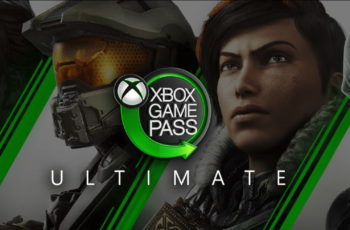
Не получается включить режим на пульте.Другие комбинации работают
Добрый день Евгений!
Был вне доступа к интернету, отвечаю как добрался до связи. Есть ли возможность использовать кабель для прошивки пульта? Какая у Вас монтировка?
ЗЫ: возможно получилось все сделать, и если так, то поделитесь пжл.
Не мог обновиться, постоянно выскакивала ошибка «Старый пакет». После нескольких попыток всё же обновился до версии ПО пульта 5.35.3170 (связывался с поддержкой, прислали бета версию CFM 2.9.1085, она тоже не помогла. Но вот после неё, как раз и пошло обновление через CFM 2.9.3170. Но на этом мытарства не закончились, отсутствует привязка по объектам Солнечной системы. Постоянно выскакивает сообщение «Ошибка привязки, не совпадает с базой данных». До этого всё работало. Остальные привязки работают. Откат на заводские настройки не помог. Монтировка AZ (NexStar Evolution).
Добрый день Сергей,
А как обновлялись, через Bootloader AUX?
Celestron + 4 у меня так не работает пишет введите Celestron + 7
Главное, чтобы сработало )